在 Excel 表格数据处理中,筛选操作是提高效率的关键手段之一。它能帮助我们快速从大量数据中提取出符合特定条件的数据,节省时间和精力。下面详细介绍 Excel 条件筛选的 5 种实用方法。
一、Excel内容筛选
操作步骤:
首先,用鼠标单击工具栏的【筛选】按钮。这是启动筛选功能的基础操作,使表格进入可筛选状态,此时表格的表头单元格会出现下拉三角图标。
单击 A1 单元格(假设 “国家” 列在 A 列)的下拉三角,并勾选【吴国】,这样就能筛选出所有吴国员工的薪资相关信息。通过这种方式,初步按照国家条件进行筛选。

紧接着,单击 B1 单元格(假设 “性别” 列在 B 列)下拉三角,勾选【女】,此时就可以在吴国员工的基础上,进一步筛选出吴国女性员工的薪资信息。这种分步筛选的方式适用于简单条件的组合筛选,但对于复杂条件或大量数据的筛选,可能会稍显繁琐。
二、Excel 条件筛选:文本
操作步骤:
当需要进行更复杂的文本条件筛选时,第一种简单筛选方法可能就不够用了。例如要筛选公司中所有姓【曹】的员工,逐个勾选会非常耗时。这时可以使用快捷键【Ctrl + Shift + L】快速进入筛选状态。
单击下拉三角,依次选择【文本筛选】-【包含】,然后在弹出的输入框中输入 “曹”,即可一键筛选出所有曹姓员工。
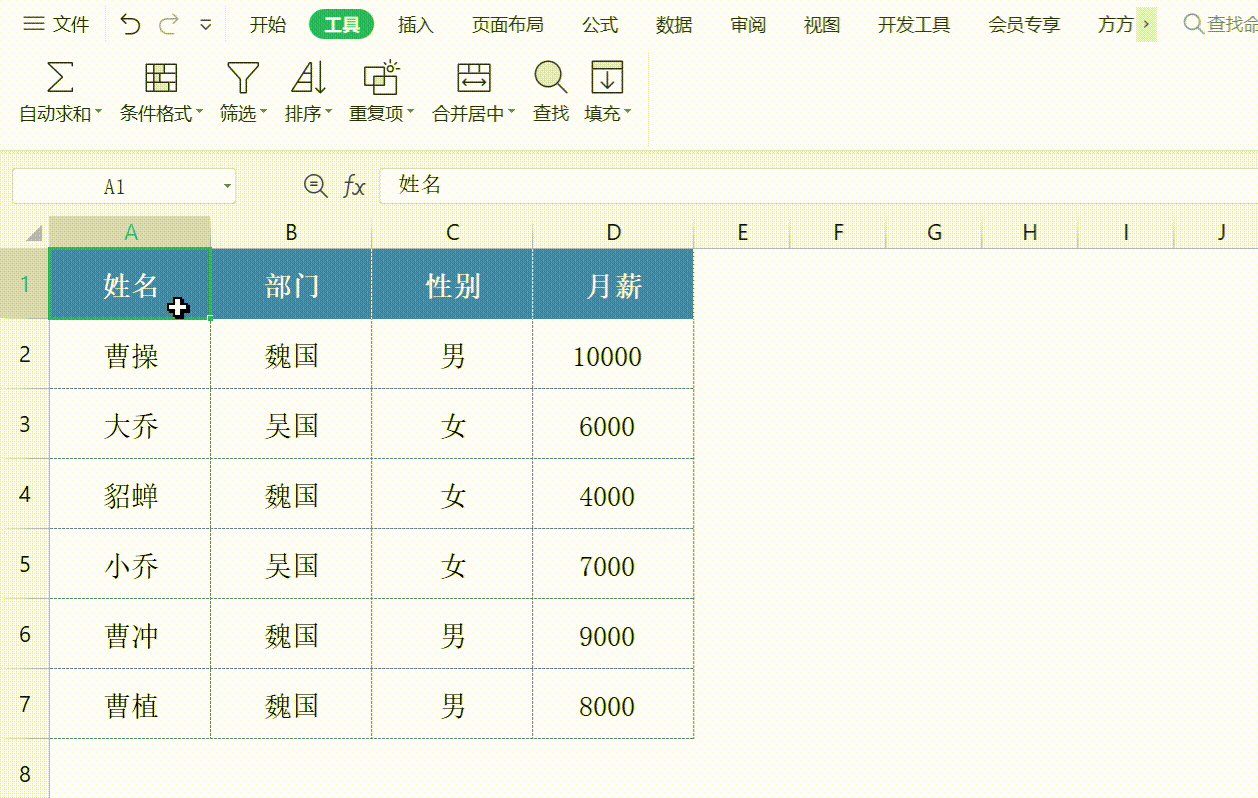
这种方式通过设置文本筛选条件,能够快速准确地找到符合特定文本特征的数据,大大提高了筛选效率,尤其适用于对文本内容有特定要求的筛选场景。
三、Excel 条件筛选:数字
操作步骤:
在处理数字数据时,如果想知道薪资大于 5000 的员工,一行一行查找效率极低。此时可以利用 Excel 的数字筛选功能。
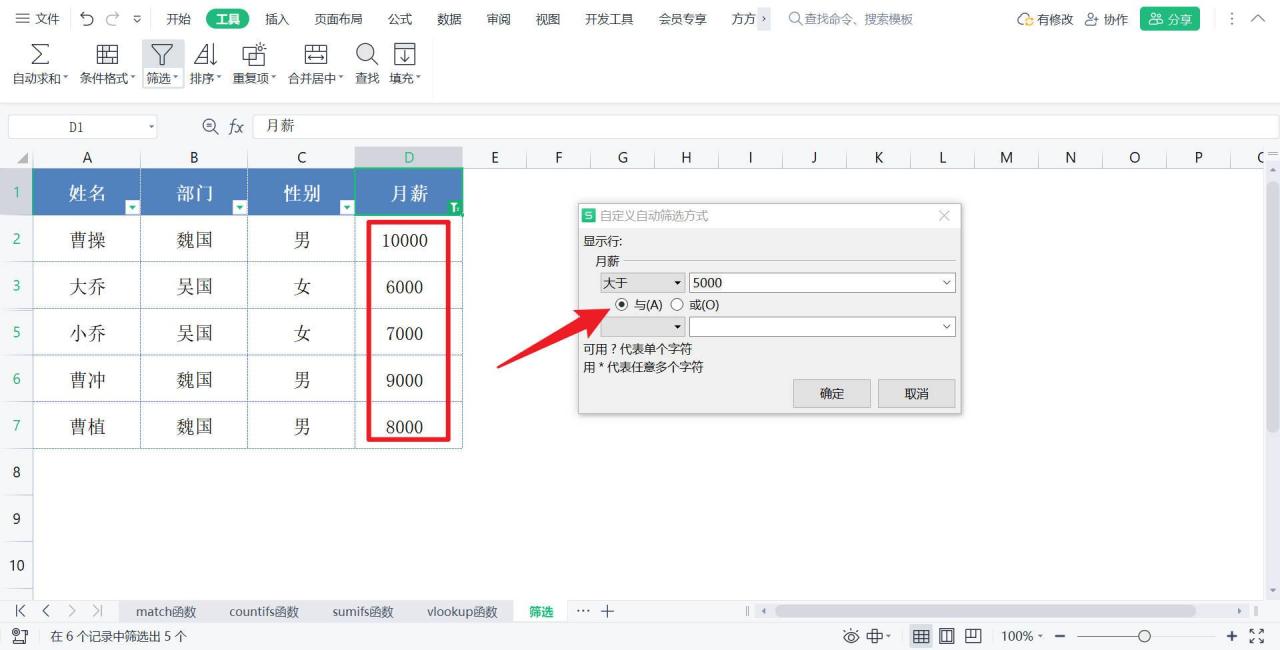
在【快速筛选】对话框中,依次点击【数字筛选】-【大于】,然后在弹出的输入框中输入 “5000”,即可快速筛选出薪资大于 5000 的员工信息。
这种方法针对数字数据的筛选非常便捷,能够快速满足对数字范围有要求的筛选需求,帮助用户快速定位到符合特定数字条件的数据。
四、Excel 高级筛选
操作步骤:
对于需要同时满足多个复杂条件的筛选,前面的方法可能需要逐步操作,效率相对较低。而高级筛选功能可以一步到位。
首先,单击工具栏【筛选】下拉三角,并选择【高级筛选】。然后点击【条件区域】右侧的按钮,用鼠标选中 F2:H2 单元格区域(这里假设 F2:H2 单元格区域存放了筛选的条件,如国家为吴国、性别为女、薪资大于 5000 等具体条件),按回车键结束确认。
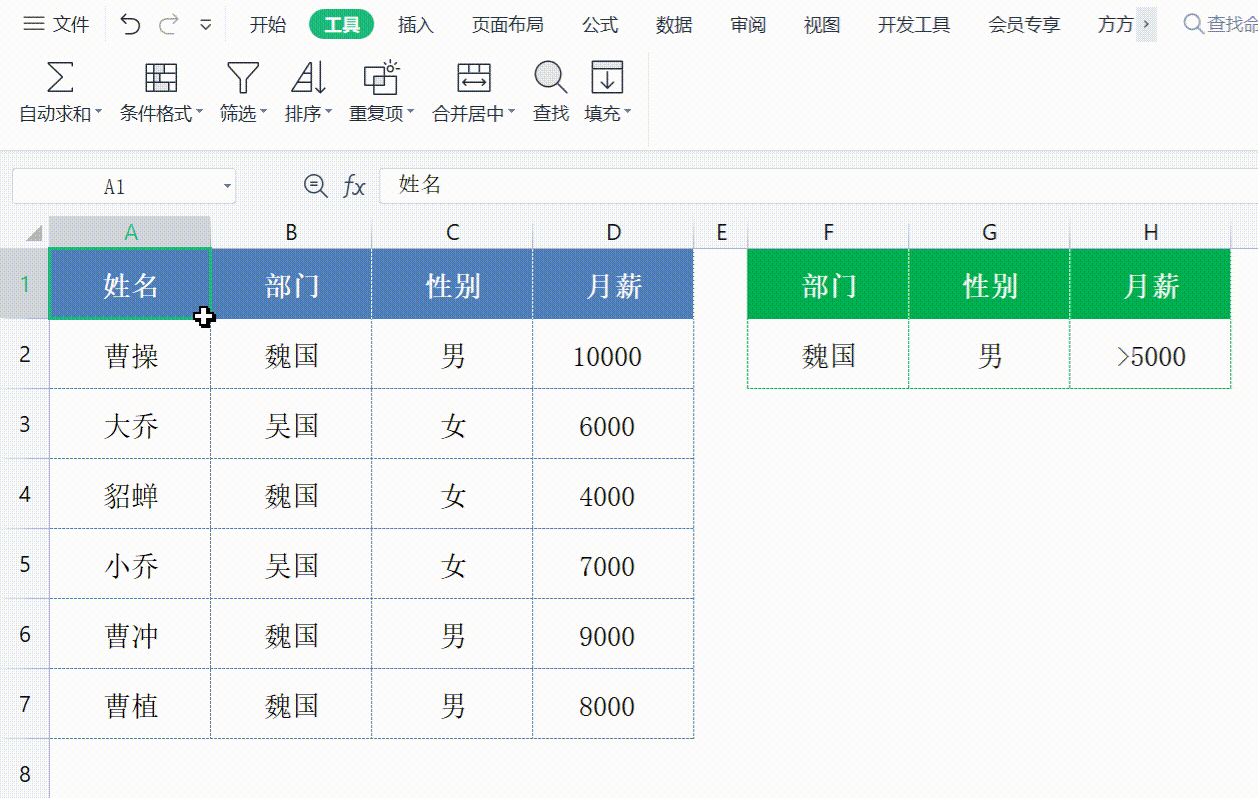
这样就可以同时筛选出满足这三个条件的数据。高级筛选功能强大,适用于复杂条件组合的筛选场景,能够一次性得到精确的筛选结果,节省操作步骤和时间。
五、Excel 条件筛选:颜色
操作步骤:
Excel 还提供了基于颜色的筛选功能,这是很多人可能不太了解但非常实用的功能。在【快速筛选】对话框中,点击【内容筛选】右侧的【颜色筛选】,然后单击【黄色】(假设需要筛选出标记为黄色的单元格,这里可以根据实际情况选择其他颜色),就能一键筛选出黄色单元格。
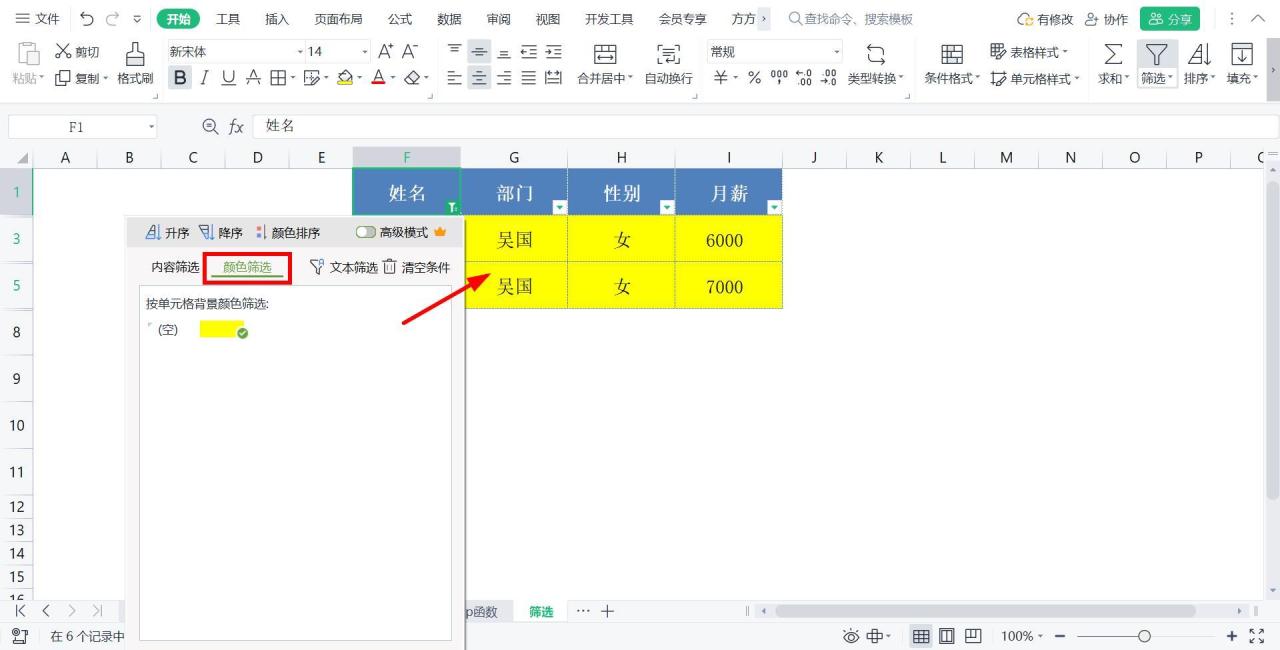
这种颜色筛选功能在一些需要通过颜色标记进行数据分类和筛选的场景中非常有用,例如对重要数据或特殊类别的数据进行标记后筛选。
综上所述,掌握这 5 种 Excel 条件筛选方法,能够满足不同场景下的数据筛选需求。无论是简单的条件筛选,还是复杂的多条件组合筛选,以及基于文本、数字、颜色等不同类型的筛选,都能轻松应对。在实际工作中,根据具体的数据情况和分析需求,灵活运用这些筛选方法,可以大大提高数据处理的效率和准确性,让 Excel 表格数据处理工作更加高效、便捷。希望大家通过学习和实践,能够熟练掌握这些技巧,提升自己在 Excel 数据处理方面的能力。


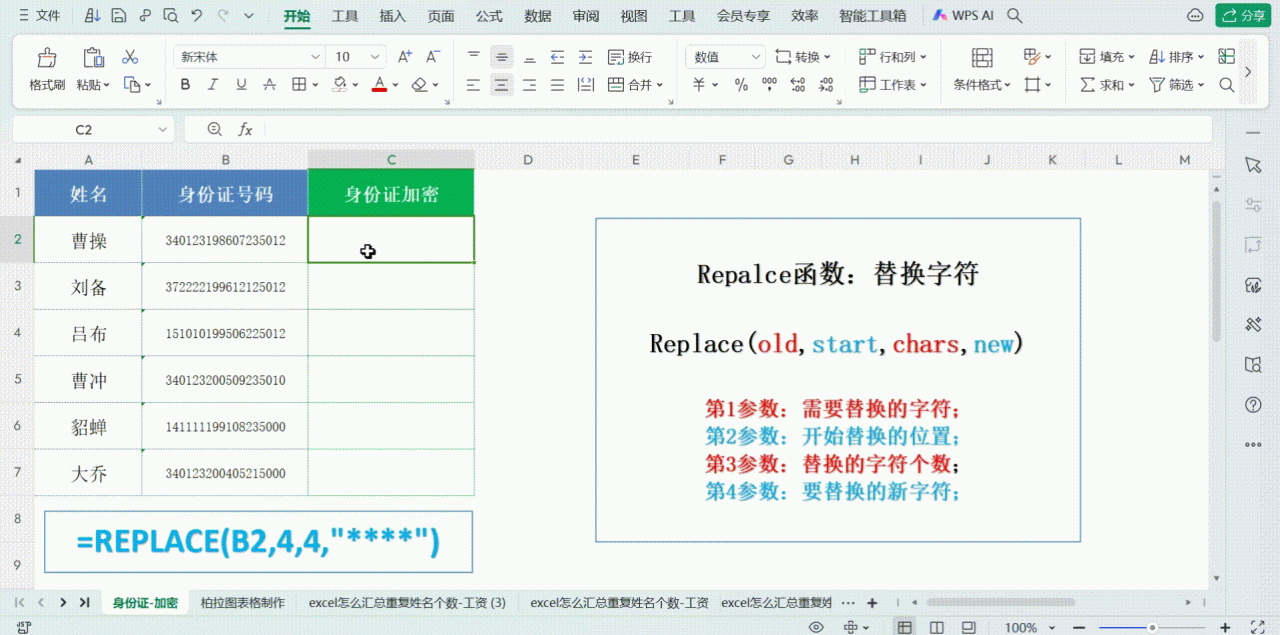
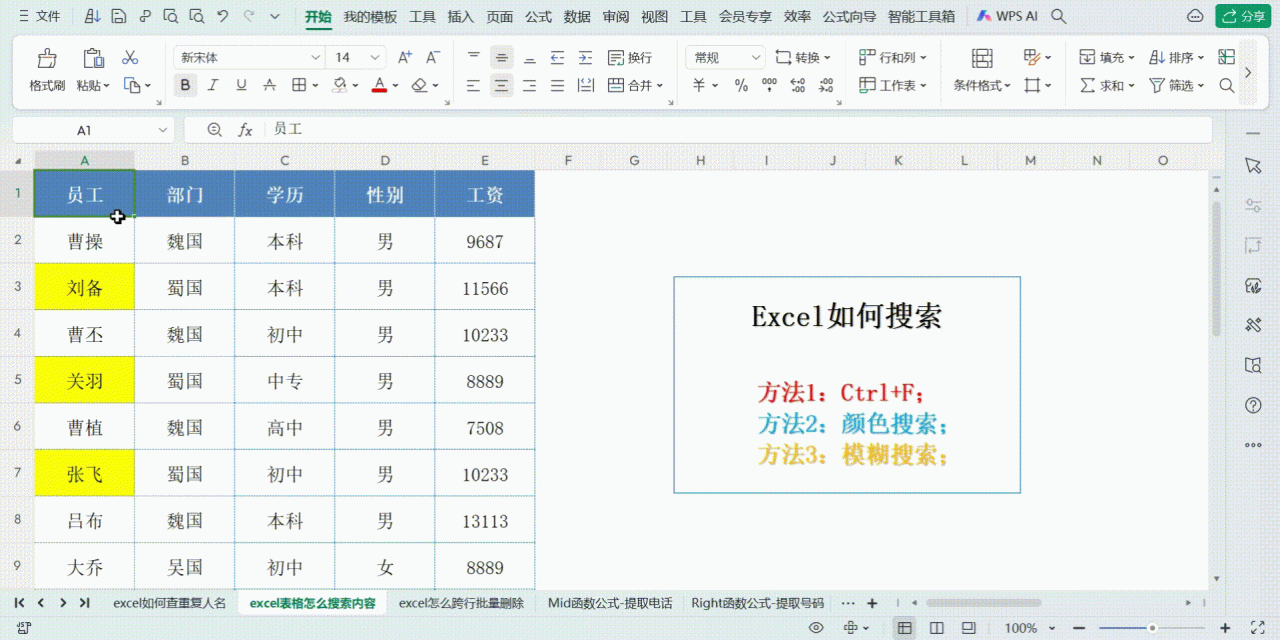

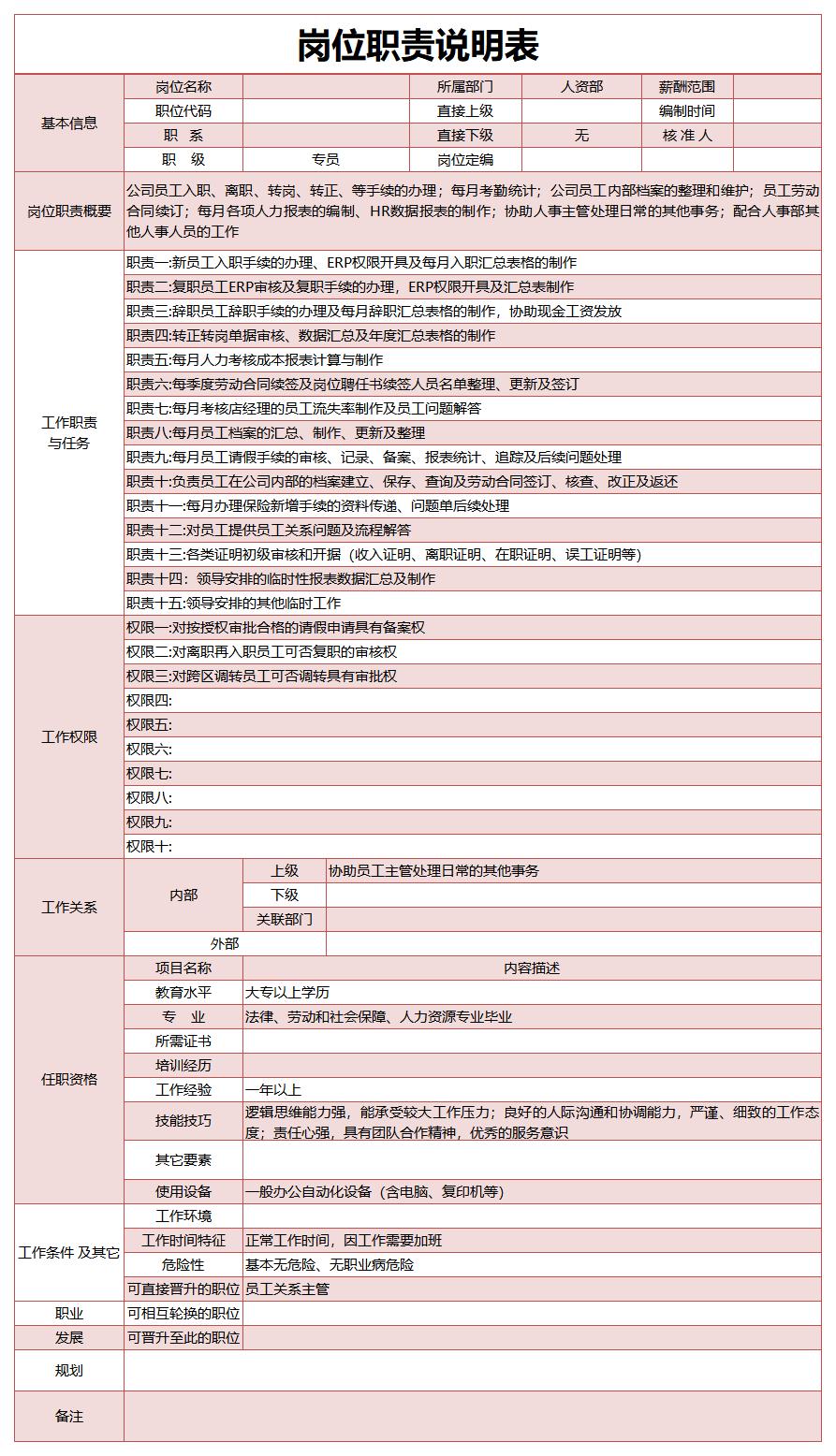
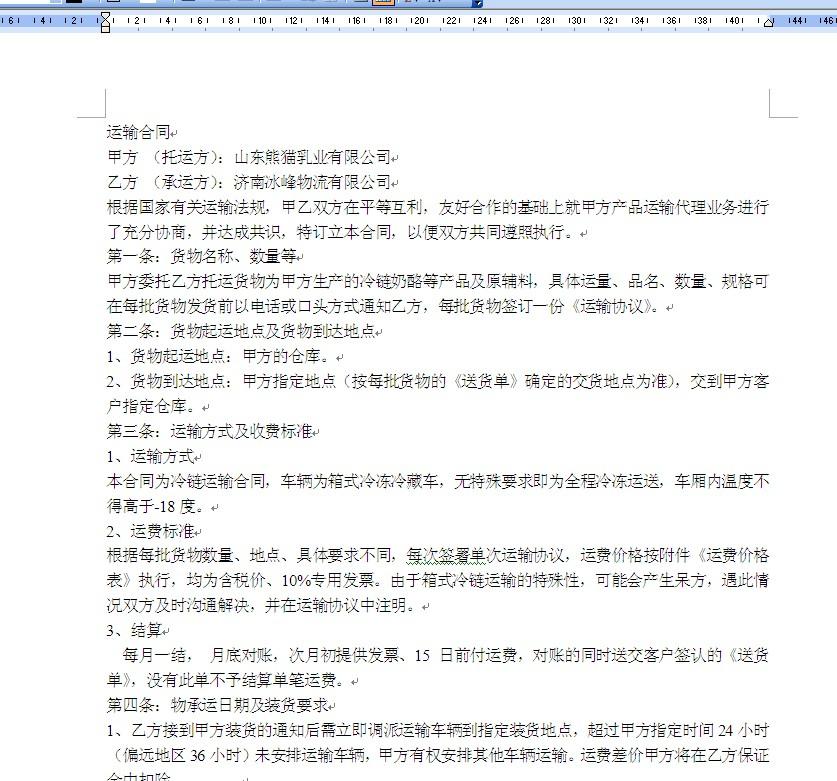
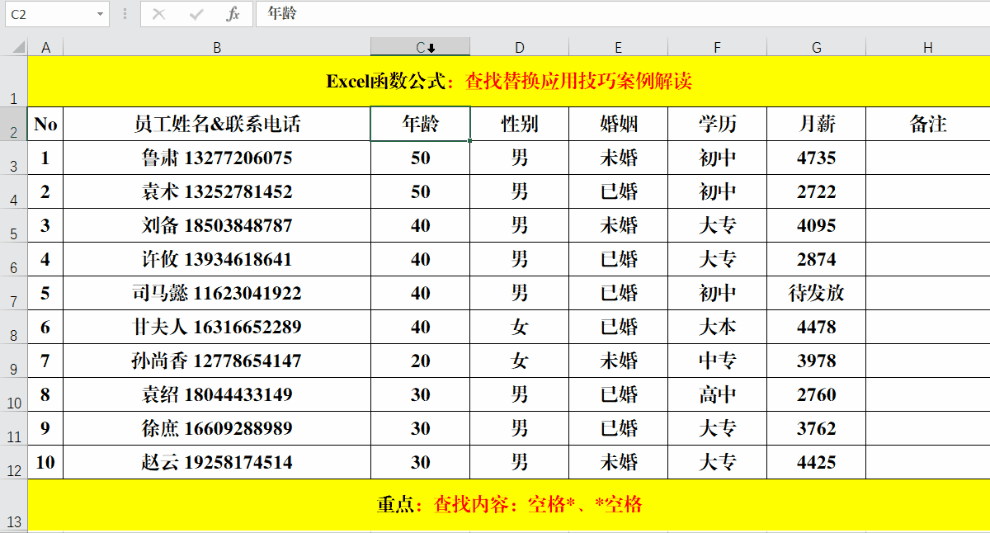

评论 (0)